教程难度不大,但相对比较繁琐,大家细心一步步,慢慢做就能做出来,一起分享学习吧。先上一个效果图

这里用到的是 Adobe Photoshop CC 2013 中文破解版
首先我们新建一个A4纸大小的画布,命名为“Kaguya”(辉夜)
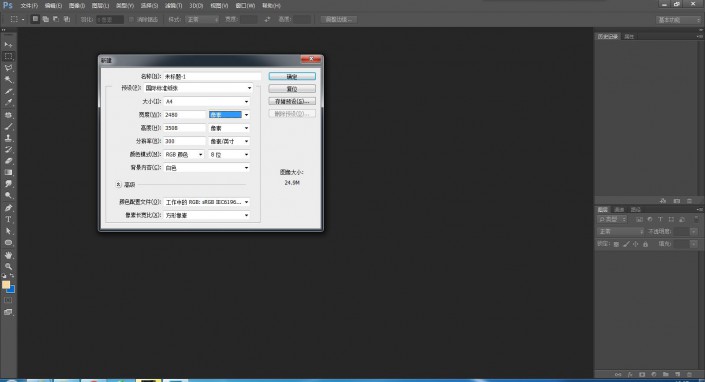
<点图片看大图>
然后我们将背景色填充色值 #f5aebc
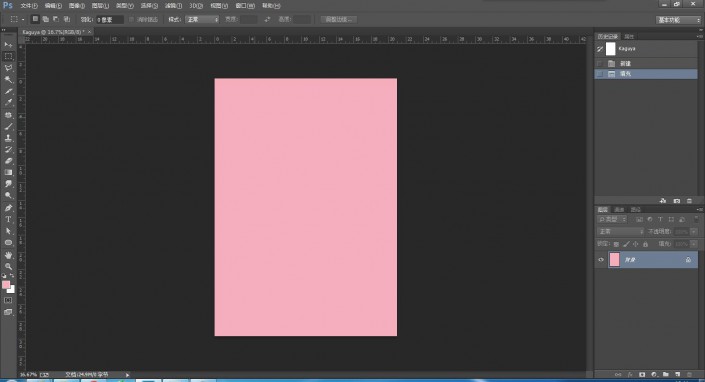
<点图片看大图>
然后我们新建一个图层组,命名为“剪影”
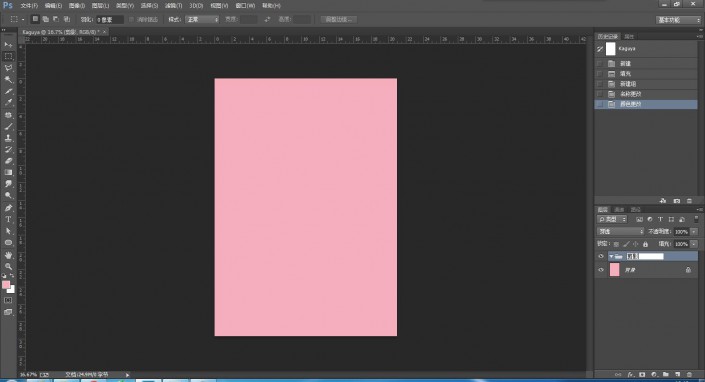
<点图片看大图>
我们参照一下这个海报来做吧。。。
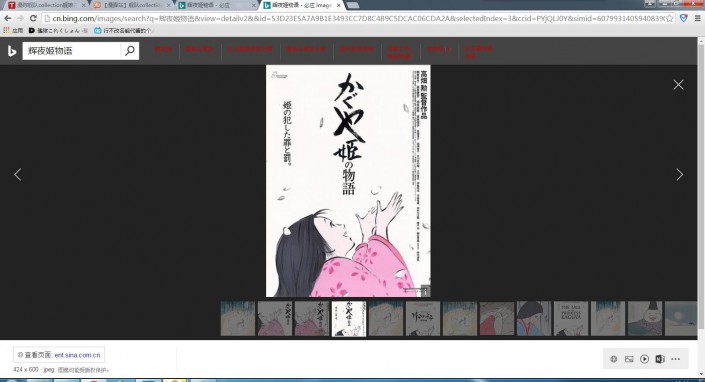
<点图片看大图>
在『剪影』组下新建一个图层,名为‘头发’,然后选择钢笔工具(快捷键 P),将钢笔工具的属性改为『形状』然后调换前景色(快捷键 X),然后开始绘制头发的剪影...
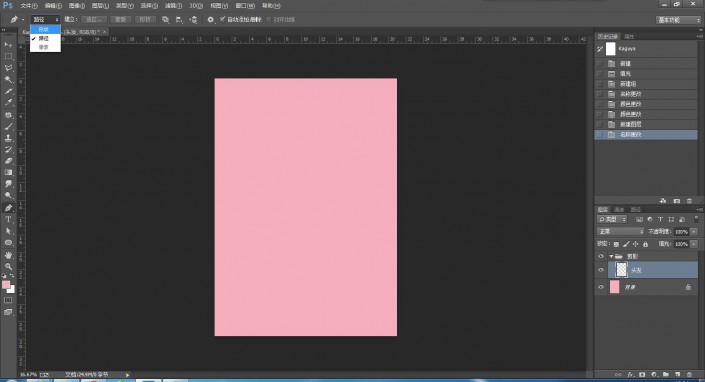
<点图片看大图>
到这边就比较复杂(exin)了。。。大家可以借助缩放和拖放额平移工具来作为辅助(放大 Ctrl + +、缩小 !Ctrl + -、平移 空格 + 鼠标拖动)
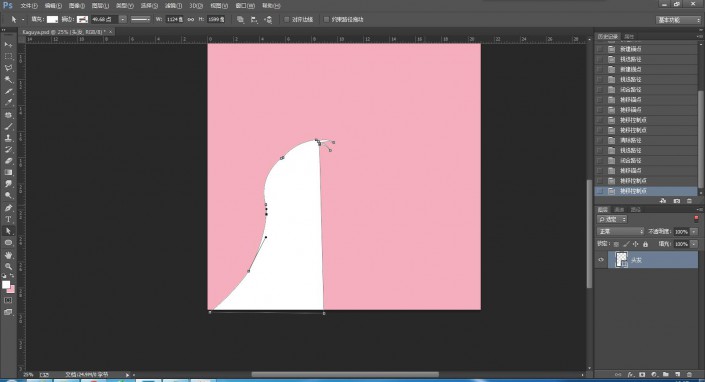
<点图片看大图>







